Nâng cấp laptop là một phương pháp giúp tăng cường hiệu suất và độ mượt mà trong quá trình làm việc, đặc biệt là chơi game. Tuy nhiên, việc nâng cấp cần phải được thực hiện đúng cách. Cùng Điện máy XANH tham khảo cách nâng cấp laptop gaming trong bài viết sau đây nhé!
1Nâng cấp ổ cứng
Ổ cứng HDD sẽ xuống cấp sau một thời gian sử dụng, trong khi đó, ổ cứng SSD mang lại nhiều lợi ích như: khởi động, truy xuất dữ liệu nhanh hơn, tránh phân mảnh và đảm bảo hiệu suất khi chơi game. Bên cạnh đó, sử dụng ổ cứng SSD cũng giúp tiết kiệm điện năng hơn so với HDD.
Bạn nên cân nhắc chuyển từ ổ cứng thông thường HDD sang ổ cứng lưu trữ thể rắn SSD
2Tăng thêm dung lượng RAM
Việc sử dụng nhiều RAM giúp giảm dung lượng lưu trữ trên bộ nhớ hoặc ổ đĩa, đồng thời cải thiện tốc độ truy cập. Tuy nhiên, để tránh tình trạng RAM không tương thích với laptop, bạn cần kiểm tra xem bus RAM hiện tại đang sử dụng là bao nhiêu trước khi lựa chọn RAM mới.
Tăng dung lượng RAM giúp tăng hiệu suất cho laptop của bạn
3Sử dụng card đồ họa rời
Để đáp ứng yêu cầu chơi game nặng, hãng sản xuất laptop thường tích hợp card đồ họa rời. Tuy nhiên, hiệu suất của card đồ họa phụ thuộc vào năm sản xuất và công nghệ sử dụng.
Vì vậy, để đảm bảo trải nghiệm chơi game tốt nhất, bạn cần kiểm tra xem card đồ họa của laptop có còn hiệu quả hay không và cân nhắc việc thay thế nếu cần.
Card đồ họa rời quyết định rất nhiều đến hiệu năng của máy khi chơi game
4Chống phân mảnh ổ cứng
Nếu ổ đĩa trên máy của bạn có nhiều file, khoảng trống sẽ xuất hiện và dữ liệu bị xáo trộn khiến truy xuất dữ liệu chậm hơn.
Việc chống phân mảnh ổ cứng sẽ giúp sắp xếp lại dữ liệu, giảm thời gian truy xuất và cải thiện hiệu suất của hệ thống. Ngoài ra, việc này cũng giúp tránh tình trạng laptop bị nóng trong quá trình làm việc và chơi game.
Chống phân mảnh ổ cứng giúp laptop truy xuất dữ liệu nhanh hơn
5Giảm bớt ứng dụng dư thừa
Một cách để nâng cao hiệu suất laptop mà không tốn phí là gỡ bỏ các phần mềm không cần thiết. Thường người dùng laptop sẽ cài đặt các phần mềm miễn phí và nhiều chương trình sẽ tự động chạy khi khởi động laptop.
Việc chạy nhiều ứng dụng cùng một lúc sẽ làm cho laptop chạy chậm hơn, dễ nóng và ảnh hưởng đến trải nghiệm chơi game.
Bạn nên thường xuyên dọn dẹp dữ liệu, ứng dụng không cần thiết trong máy
6Gỡ bỏ những chương trình Crapware
Nếu nhiều chương trình Crapware cùng chạy trước khi máy tính khởi động hoàn tất thì điều này sẽ làm cho laptop của bạn chậm hơn. Bằng cách gỡ bỏ những chương trình thừa thãi, bạn có thể tối ưu hóa hiệu suất của laptop và giúp nó chạy nhanh hơn.
Chương trình Crapware không cần thiết nên bị gỡ bỏ
7Sử dụng những chương trình dạng Portable
Chương trình Portable là phiên bản phần mềm không yêu cầu cài đặt và có thể sử dụng trực tiếp trên USB.
Các phần mềm đồ họa phổ biến như: Photoshop hay Corel Draw,... đều có phiên bản Portable. Khi cài đặt chúng vào USB, bạn có thể sử dụng trên bất kỳ máy tính nào mà không cần phải cài đặt trực tiếp lên máy tính.
Bạn nên cài đặt các phiên bản Portable trên USB để tiết kiệm dung lượng laptop
8Cài đặt lại hệ điều hành
Việc cài đặt lại hệ điều hành tương đương với việc đặt lại laptop của bạn về trạng thái ban đầu, do đó thao tác này đôi khi có thể tăng hiệu suất hoạt động của laptop. Dưới đây là các bước cơ bản để cài đặt lại hệ điều hành trên laptop:
- Bước 1: Trước khi cài đặt lại hệ điều hành, bạn cần sao lưu tất cả dữ liệu quan trọng trên một thiết bị lưu trữ khác.
- Bước 2: Bạn cần tải xuống bộ cài đặt của hệ điều hành mà bạn muốn cài đặt. Các tệp này có thể được tìm thấy trên trang web của nhà sản xuất hoặc được cung cấp kèm theo laptop của bạn.
- Bước 3: Sau khi tải xuống tệp cài đặt, bạn cần tạo một đĩa hoặc USB boot để có thể khởi động laptop từ đó và tiến hành cài đặt lại hệ điều hành.
- Bước 4: Gắn đĩa hoặc USB boot vào laptop và khởi động lại máy. Sau đó, bạn cần thực hiện các bước theo hướng dẫn trên màn hình để cài đặt lại hệ điều hành.
- Bước 5: Sau khi hoàn thành cài đặt lại hệ điều hành, bạn cần cài đặt lại các ứng dụng và driver cần thiết để có thể sử dụng laptop một cách đầy đủ.
Cài đặt lại hệ điều hành sẽ đưa laptop về như trạng thái ban đầu
Trên đây là những cách nâng cấp laptop chơi game được sử dụng phổ biến hiện nay. Nếu còn bất kỳ thắc mắc nào liên quan đến việc nâng cấp, vui lòng để lại bình luận để được hỗ trợ giải đáp nhé!
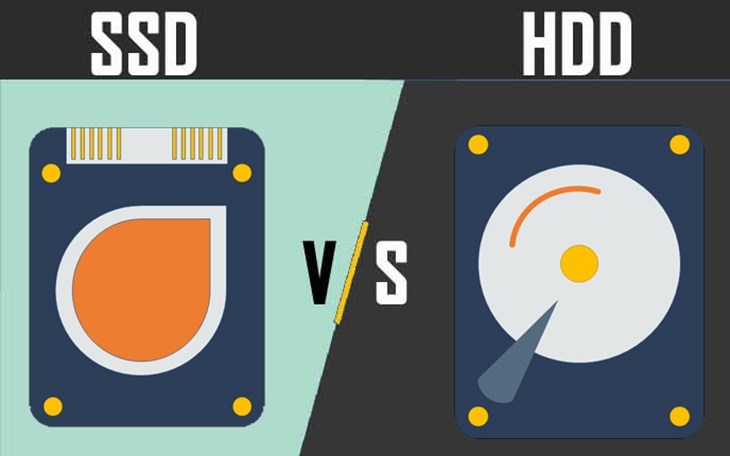




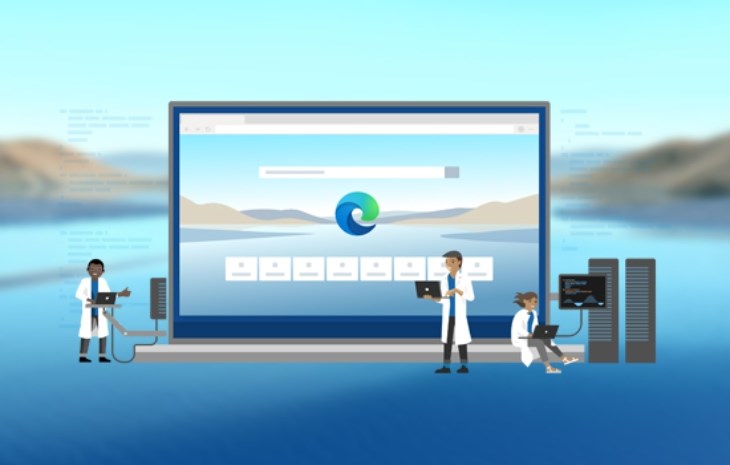

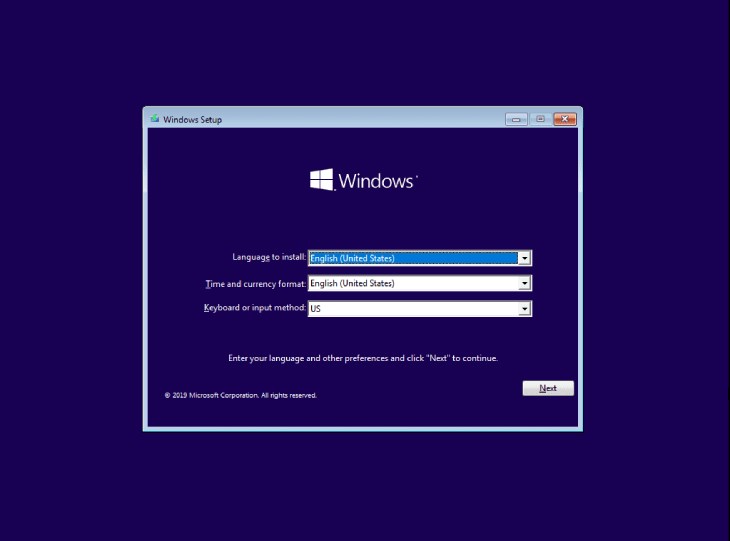
 Đóng
Đóng 


